
Tartalom
Ha csatlakoztatnia kell a mobileszközeit a WiFi-hoz, itt használhatja a Mac-et WiFi hotspotként.
Előfordulhat, hogy csak egy vezetékes kapcsolat áll rendelkezésre, mint például egy szállodai szobában, ahol esetleg fizetnie kell a WiFi-nek, de az Ethernet-hez ingyenesen csatlakozhat. Vagy ha a WiFi kapcsolat különösen gyenge, de az ethernet jobb összeköttetést kínál, nagyszerű trükk, ha a számítógépet WiFi-hotspot-ba kapcsolja.
Ha a számítógépet WiFi-hotspot-ra szeretné állítani, akkor ez egyfajta útválasztóként vagy akár WiFi-átjátszóként fog működni. A kapcsolatot az Ethernet-kábeltől fogjuk elválasztani és vezeték nélküli jelké alakítani a Mac beépített WiFi rádiójával.
Ha nagyon rossz WiFi-kapcsolatot kap, akkor a Mac számítógép hotspot-ba történő kapcsolása növelheti a jelet, amely jobb kapcsolatot biztosít a mobileszközökön. Továbbá, ha szeretné, csatlakoztathat egy laptopot a gyorshajtóhoz, valamint egyszerre több eszközt is csatlakoztathat.
Az alábbiakban bemutatjuk, hogyan használhatja a számítógépet WiFi hotspotként.
A Mac számítógép WiFi-hotspot-ba történő fordítása
A legjobb, ha a számítógépet WiFi-hotspotként használjuk, hogy nincsenek harmadik féltől származó eszközök vagy szoftverek, amelyeket ehhez a Windows-hoz hasonlóan kell letölteni és telepíteni. Mindössze néhány percnyi idő van ahhoz, hogy az OS X-ben a hálózati beállításokkal meggyengüljön.
Ahhoz, hogy a számítógépet WiFi-hotspotként használja, és más eszközöket csatlakoztasson hozzá, kövesse az alábbi egyszerű lépéseket:
Először is, nyisd ki! Rendszerbeállítások és kattintson a gombra megosztása.
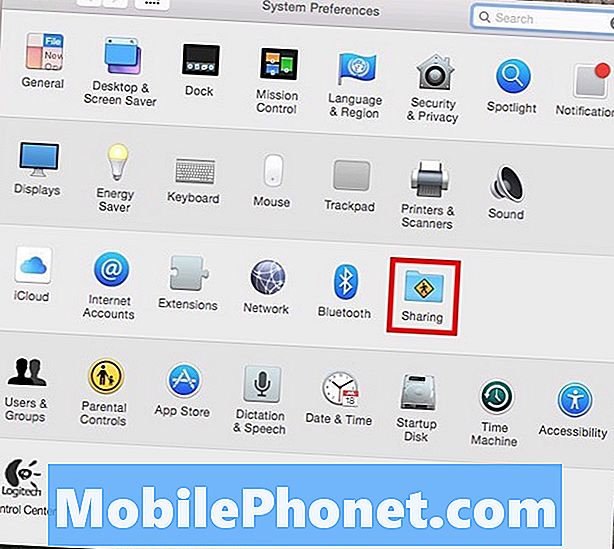
Innen kattintson a melletti legördülő menüre Ossza meg a kapcsolatot és válassza ki az Ethernet-portot (újabb MacBook-ot is kaphatna Thunderbolt Ethernet-nek).
Az alatt, ahol azt mondja Számítógépekhez, válassza a lehetőséget Wi-Fi listából.

Ezután kattintson a gombra Wi-Fi beállítások az alján.
Ezen a felugró képernyőn beállíthatja a WiFi hotspot nevét, és megadhatja azt a jelszót, amelyet a felhasználóknak meg kell adniuk a hotspot eléréséhez. Kattints rendben amikor kész.
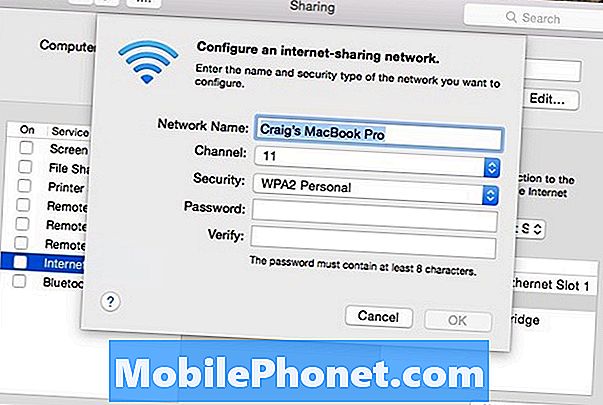
Ezután tegyen egy pipát a mellette Internet megosztás az oldalsáv bal oldalán. Egy előugró ablak jelenik meg, ahol kattintson Rajt a WiFi hotspotot hivatalosan meggyújtani.
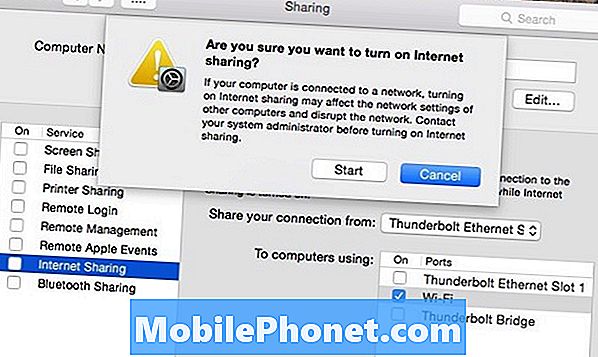
Az egyetlen hátránya, hogy nem hozhat létre WiFi hotspotot, amíg a Mac csatlakozik WiFi-hoz. Ennek egyetlen módja az, ha csatlakoztat egy USB WiFi adaptert, amely egy második WiFi chipet biztosít a Mac számítógépén.
Természetesen nagyon ritka, hogy ezt először meg kell tennie, de vannak olyan szállodák, amelyek csak egy eszközt tudnak csatlakoztatni a WiFi-hoz, így a számítógép használata WiFi hotspotként nagyszerű módja annak, hogy megkerülni ezt a szabályt, de a Mac is csatlakozik a WiFi-hez, így ezt a második WiFi chipet szeretné használni.
Alternatív megoldás lenne egy másik eszköz csatlakoztatása Mac-hez Bluetooth-on keresztül Bluetooth PAN használatával. Tehát ha a Mac csatlakozik WiFi-hoz, és szeretné megosztani ezt a kapcsolatot egy másik eszközzel, megoszthatja a kapcsolatot a Bluetooth-on. A sebességek nem lesznek olyan gyorsak, mint a WiFi, de legalább valami, és az akkumulátor élettartama is előnyös lesz.
Ez egy nagyszerű funkció, ha tudni szeretné, amikor olyan helyzetben van, amikor szükség van WiFi-re, de csak Ethernet-kapcsolatok állnak rendelkezésre. Ismét ez nem olyan dolog, amellyel egész idő alatt találkozhatsz, különösen azért, mert a WiFi annyira elterjedt, de még ha a WiFi jel is elég gyenge, ez a kis trükk megmentheti a napot.


